想要了解CAD布局視口,首先我們要了解它的概念。CAD繪圖軟件其實就是將我們繪制的圖紙放在一個虛擬的三維空間里,我們繪圖是在這個模型空間里的,而我們需要一個窗口將模型空間的圖形排列在圖紙空間里,這個窗口我們就把它叫做視口。
一、CAD布局視口的使用
視口的大小、形狀可以隨意使用。在視口里面對模型空間的圖形進行縮放(ZOOM)、平移(PAN)、改變坐標系(UCS)等的操作,可以理解為拿著這張開有窗口的""紙""放在眼前,然后離模型空間的對象遠或者近(等效ZOOM)、左右移動(等效PAN)、旋轉(等效UCS)等操作,更形象的說,就是這些操作是針對圖紙空間這張""紙""的,這就可以理解為什么在圖紙空間進行若干操作,但是對模型空間沒有影響的原因。如果視口已經設置好,不再希望改變視口中顯示圖形的大小,就需要""鎖定視口""。
如果一張圖要按1:100比例打印,在模型空間通常用1:1繪圖,進入布局空間后,可以創建一個比例為1:100的視口,插入標準圖框后,按1:1打印輸出。
在布局空間中可以創建多個視口,每個視口顯示內容、比例、形狀都可以不同,如下圖所示。
除此以外,利用視口還可以顯示三維模型的不同視圖以及消隱和著色的不同效果,如下圖所示。
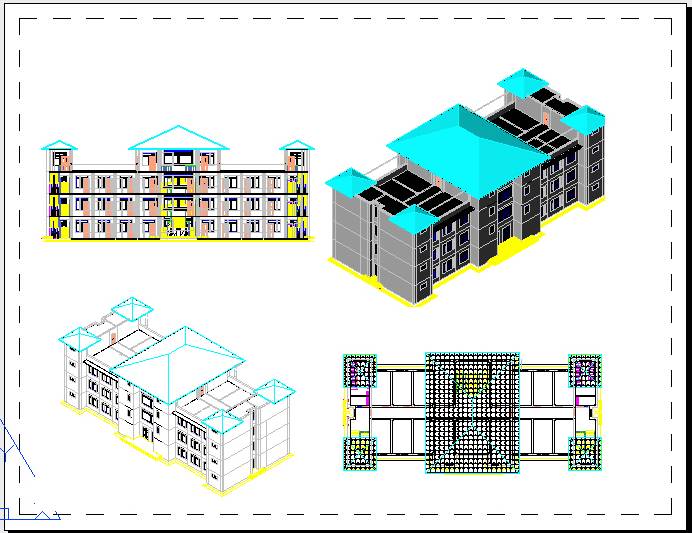
雙擊視口范圍以內或用MS命令從圖紙空間進入模型空間,使用縮放平移等手段使你需要打印的那部分顯示在圖框范圍內(通常我們在繪圖時就要考慮最終的出圖比例,從而合理設置圖中文字或設備圖塊的大小,否則最后可能出現打印出來文字過大或過小的情況)。
雙擊視口范圍以外或用PS命令從模型空間退回圖紙空間(也可以單擊底部狀態欄的模型/圖紙切按鈕)。先選擇視口,如果直接選不中的話,使用框選(從左往右框),如果視口和圖框的內框線重合的話,可能會選中框線。
如果只選中了視口,屬性框將如下圖所示,如果框選了視口及其他對象,請在屬性框頂部的下拉框中選中""視口"",顯示視口屬性。
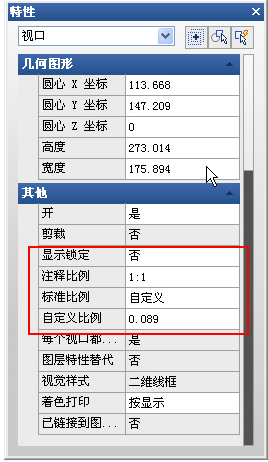
二、CAD布局視口的比例
視口的主要參數就是比例和顯示鎖定,比例保證我們視口中圖形打印時的輸出比例,在標準比例中可以選擇一些預設的比例值,自定義比例可以自己輸入任意的比例。一旦比例設定且圖形已經調整到合適位置后,建議打開“顯示鎖定”,避免進入視口后縮放視圖導致比例發生變化。
在CAD高版本增加了注釋性對象,因此會多一個“注釋比例”,此比例會決定注釋性對象按什么比例顯示,是否顯示,此處就不再詳細講解。
CAD布局視口在使用中其大小和形狀是可以隨意使用的,其主要參數就是比例和顯示鎖定。在繪制圖形的過程中,布局視口就是一個窗口,這個窗口可以根據自己的需要自行設置是否鎖定。
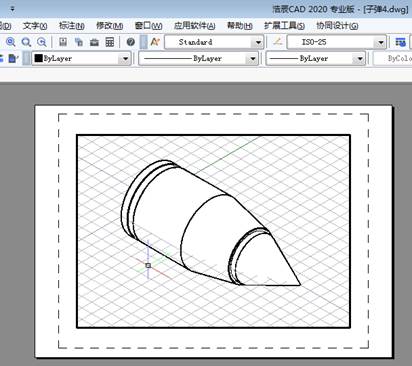
2019-11-01

2019-11-01
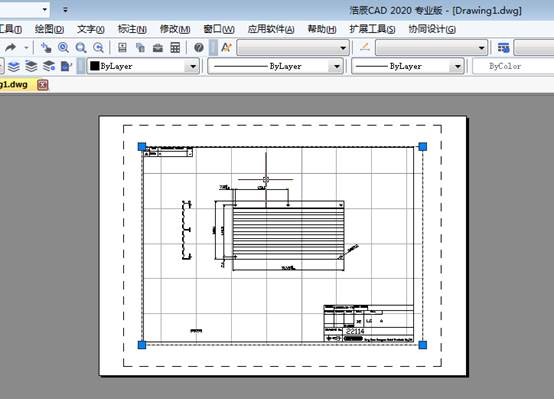
2019-11-01
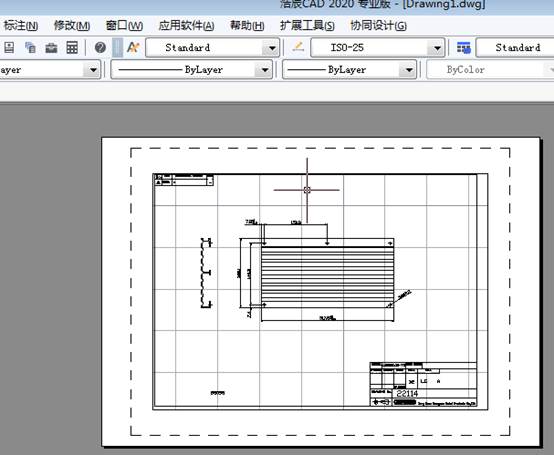
2019-11-01
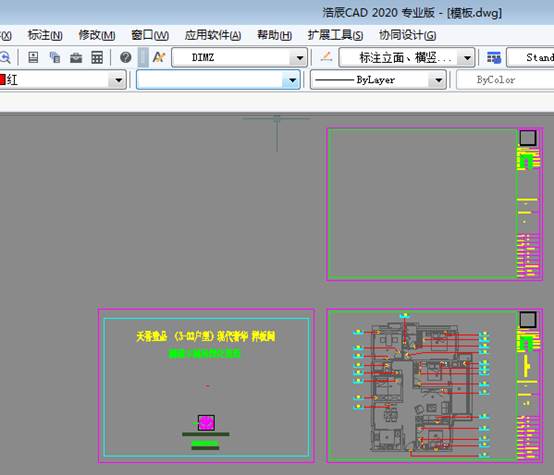
2019-11-01
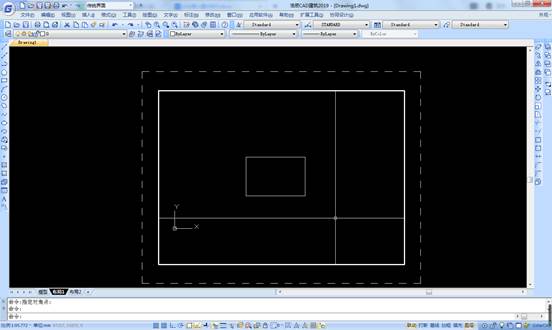
2019-10-18
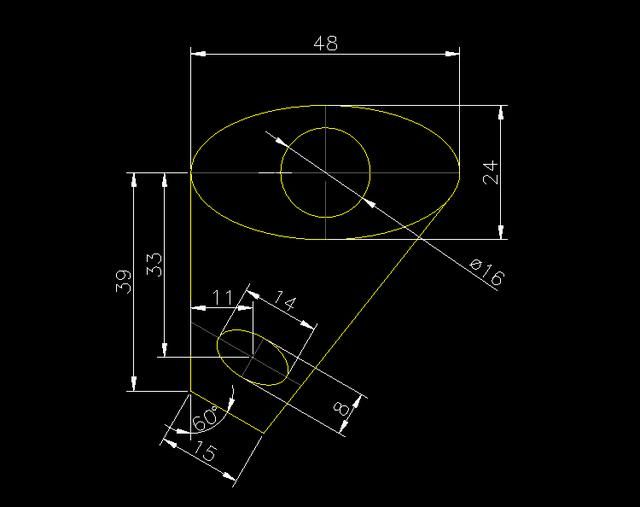
2019-10-16
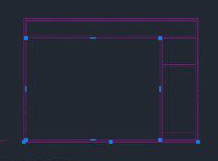
2019-10-16
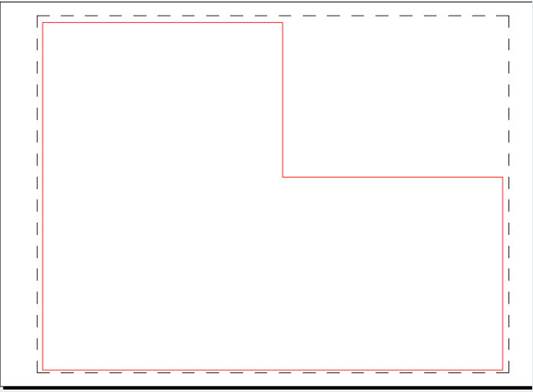
2019-09-23
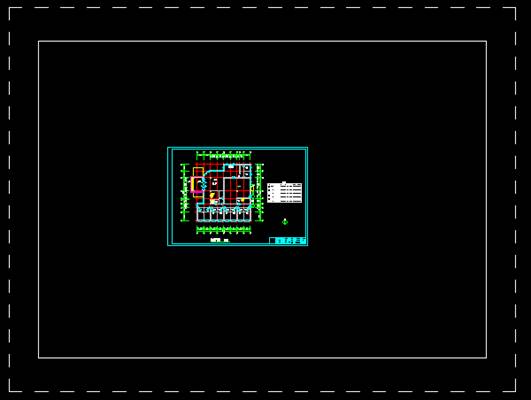
2019-08-29

2019-08-05
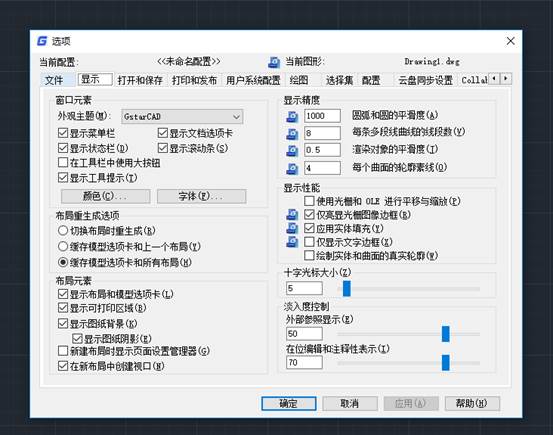
2019-07-29
